Cách Điền Thứ Trong Excel: Từ Cơ Bản Đến Nâng Cao
Cách điền Thứ Trong Excel là một kỹ năng cơ bản nhưng vô cùng quan trọng, giúp bạn tổ chức dữ liệu hiệu quả và tiết kiệm thời gian. Bài viết này sẽ hướng dẫn bạn từ những phương pháp đơn giản nhất đến các kỹ thuật phức tạp hơn, giúp bạn làm chủ việc đánh số thứ tự trong Excel.
Các Phương Pháp Điền Thứ Tự Đơn Giản Trong Excel
Có nhiều cách để điền thứ tự trong Excel, từ thủ công đến tự động. Dưới đây là một số phương pháp cơ bản nhất:
- Điền thủ công: Đây là cách đơn giản nhất, bạn chỉ cần nhập số thứ tự vào từng ô. Tuy nhiên, phương pháp này mất thời gian và dễ gây lỗi, đặc biệt với bảng dữ liệu lớn.
- Kéo thả: Nhập số 1 vào ô đầu tiên, sau đó kéo thả xuống các ô bên dưới. Excel sẽ tự động tăng dần số thứ tự. Cách này nhanh hơn điền thủ công nhưng vẫn chưa tối ưu cho số lượng lớn dữ liệu.
- Sử dụng Fill Series: Chọn ô đầu tiên chứa số thứ tự, vào tab Home, chọn Fill, sau đó chọn Series. Tại đây, bạn có thể tùy chỉnh bước nhảy, kiểu điền (số, ngày tháng,…) và điểm dừng. Đây là cách điền thứ tự tự động hiệu quả hơn so với kéo thả.
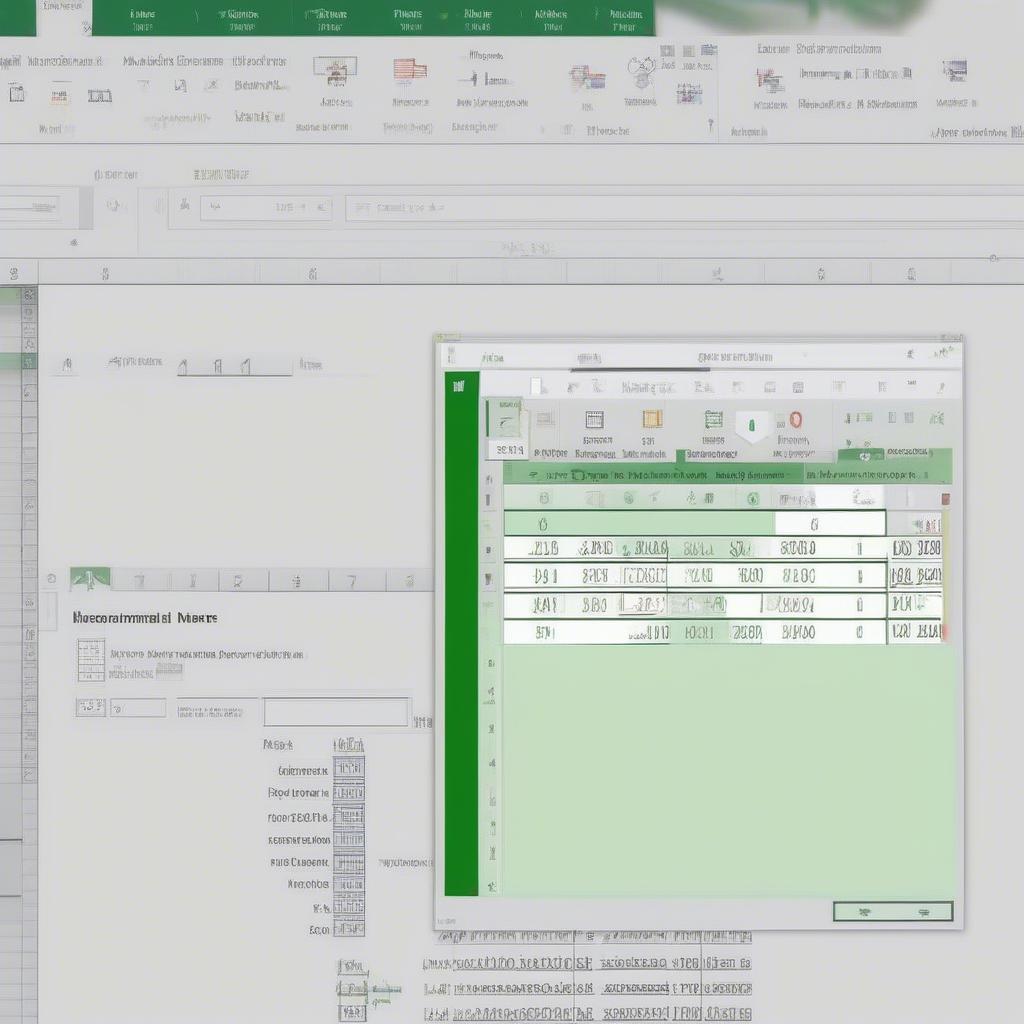 Điền Thứ Tự Đơn Giản Trong Excel
Điền Thứ Tự Đơn Giản Trong Excel
Kỹ Thuật Điền Thứ Tự Nâng Cao
Khi làm việc với dữ liệu phức tạp hơn, bạn cần sử dụng các kỹ thuật nâng cao để điền thứ tự chính xác và hiệu quả.
- Điền thứ tự với điều kiện: Sử dụng hàm
IFkết hợp với các hàm khác nhưCOUNTIF,SUMIFđể điền thứ tự dựa trên các điều kiện cụ thể. Ví dụ, bạn chỉ muốn đánh số thứ tự cho những dòng có giá trị lớn hơn 100. - Điền thứ tự không liên tục: Trong trường hợp dữ liệu của bạn có các dòng trống hoặc không cần đánh số, bạn có thể sử dụng hàm
ROWkết hợp với các hàm khác để tạo số thứ tự không liên tục. - Điền thứ tự với ký tự: Kết hợp hàm
TEXTvới các hàm điền số để tạo số thứ tự có chứa ký tự, ví dụ STT001, STT002,…
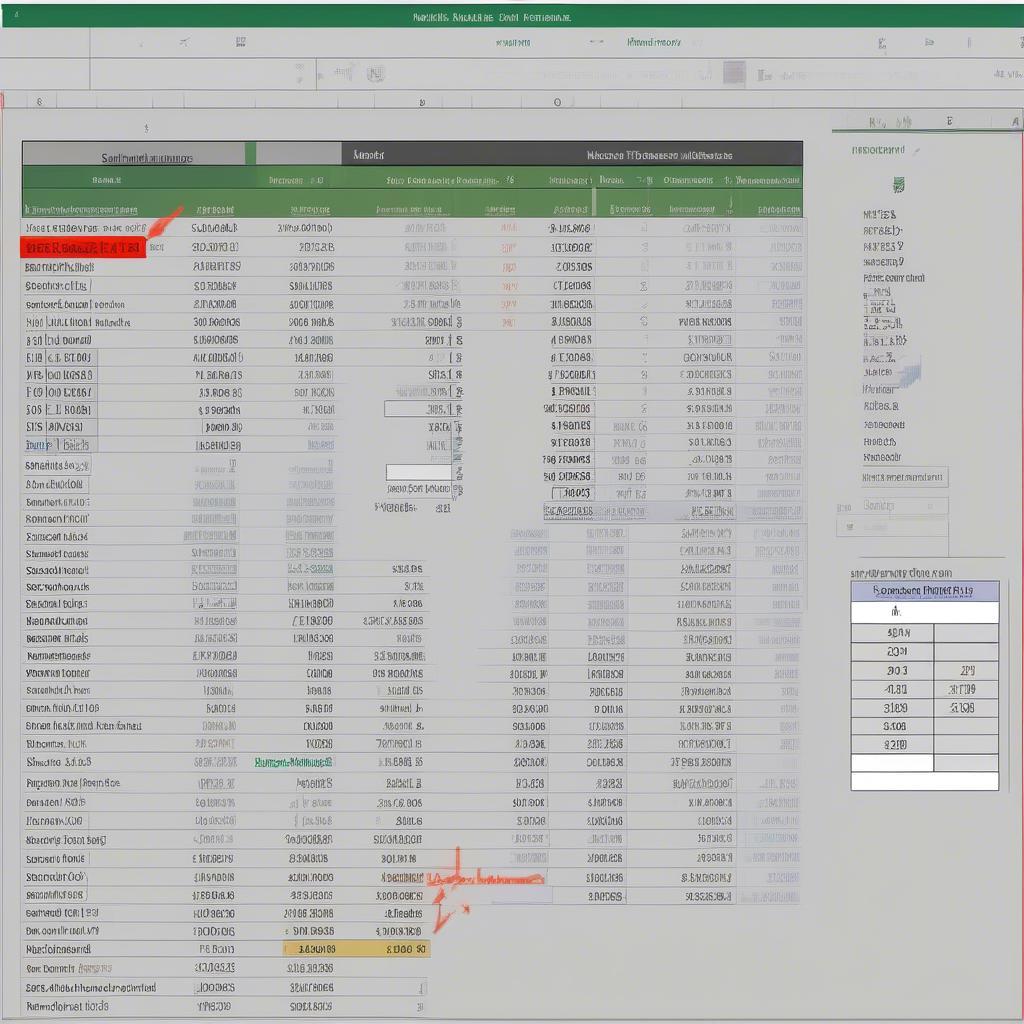 Điền Thứ Tự Nâng Cao Trong Excel
Điền Thứ Tự Nâng Cao Trong Excel
Việc hiểu insight dịch của khách hàng sẽ giúp bạn cung cấp dịch vụ tốt hơn. Cũng như việc nắm bắt cách tiếp cân khách hàng mới là chìa khóa để mở rộng kinh doanh.
Sử Dụng Hàm ROW Để Điền Thứ Tự
Hàm ROW trả về số thứ tự của hàng hiện tại. Bạn có thể sử dụng hàm này kết hợp với các phép toán để tạo số thứ tự tùy chỉnh. Ví dụ, =ROW()-1 sẽ bắt đầu đánh số từ 0.
Điền Thứ Tự Với Hàm COUNTIF
Hàm COUNTIF đếm số ô thỏa mãn một điều kiện nhất định. Kết hợp với hàm IF, bạn có thể tạo số thứ tự dựa trên điều kiện.
Ví dụ: Ông Nguyễn Văn A, chuyên gia phân tích dữ liệu tại KPIStore, chia sẻ: “Việc kết hợp hàm COUNTIF và IF cho phép tôi linh hoạt hơn trong việc đánh số thứ tự, đặc biệt khi xử lý các báo cáo phức tạp.”
Kết Luận
Cách điền thứ trong Excel có nhiều phương pháp, từ đơn giản đến phức tạp. Chọn phương pháp phù hợp sẽ giúp bạn tiết kiệm thời gian và nâng cao hiệu quả công việc. Hy vọng bài viết này đã cung cấp cho bạn những kiến thức hữu ích về cách điền thứ trong Excel. Hãy áp dụng ngay những kiến thức này để tối ưu hóa công việc của bạn.
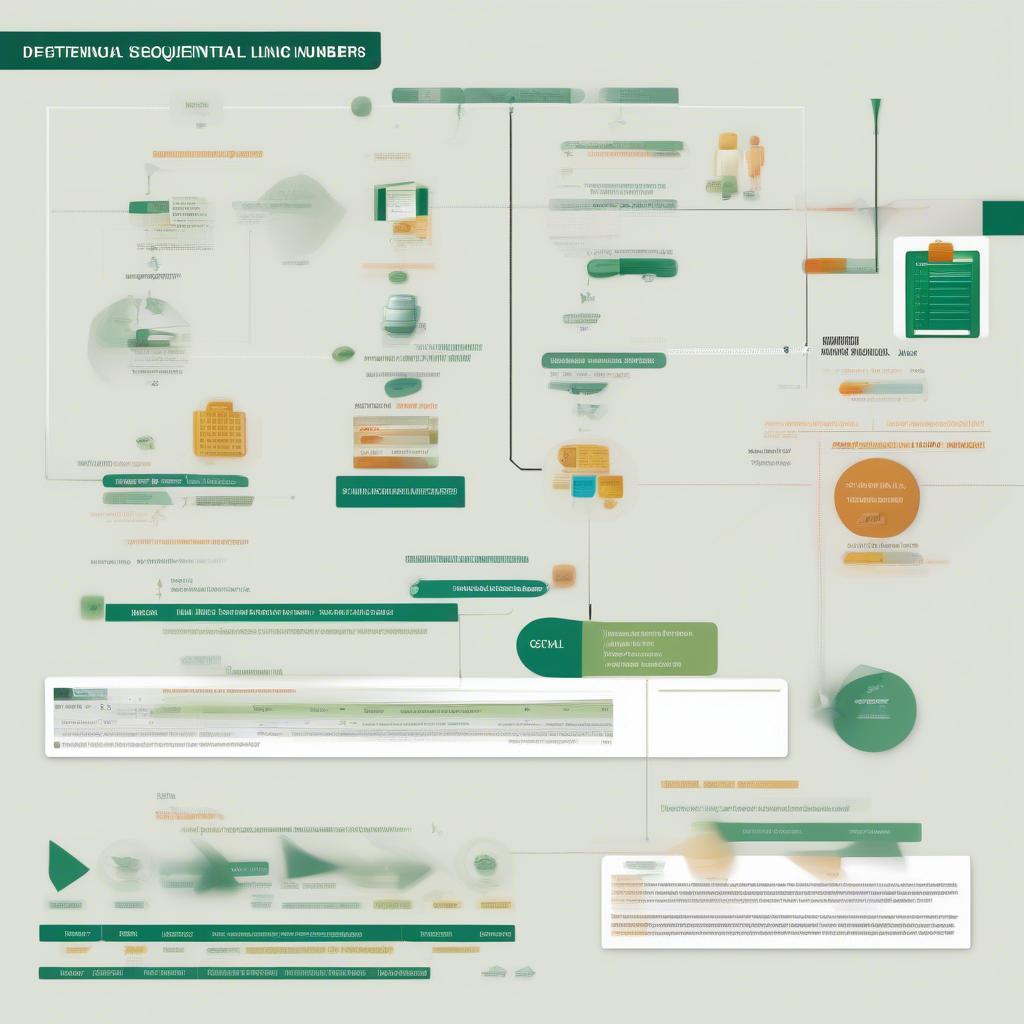 Tóm Tắt Cách Điền Thứ Tự Trong Excel
Tóm Tắt Cách Điền Thứ Tự Trong Excel
Bà Trần Thị B, quản lý dự án tại một công ty phần mềm, cho biết: “Việc nắm vững cách điền thứ tự trong Excel giúp tôi quản lý dự án hiệu quả hơn, đặc biệt trong việc theo dõi tiến độ công việc.” KPIStore cung cấp phần mềm quản lý với báo cáo quản lý bán hàng chi tiết, giúp bạn nắm bắt tình hình kinh doanh một cách dễ dàng. Việc hiểu rõ khoản mục chi phí là gì cũng quan trọng không kém trong việc quản lý tài chính. Triết lý khách hàng là trung tâm luôn được chúng tôi đặt lên hàng đầu.
